차트: 모아보기 및 필터
커스텀 대시보드 내 다양한 차트를 특정 조건의 '모아보기' 및 **'필터'**와 함께 설정해 보세요. 원하는 데이터만을 정확히 확인할 수 있습니다.
모아보기 및 필터란?
커스텀 대시보드에서 제공되는 다양한 차트 모듈은 [모아보기] 와 [필터] 의 옵션을 통해 확인하고자 하는 데이터만을 선별할 수 있습니다.
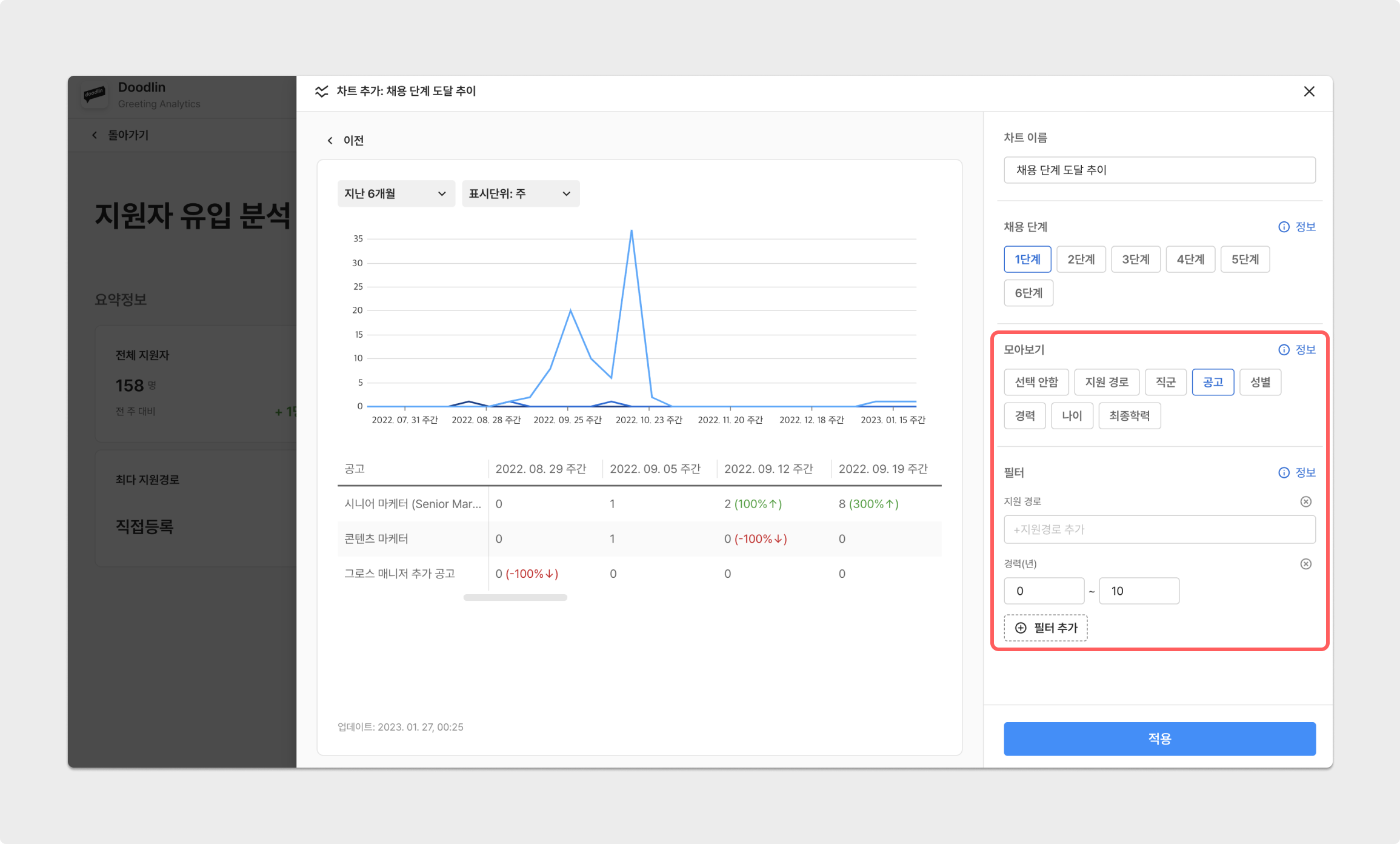
차트: 모아보기 및 필터
모아보기
차트 모듈이 담고있는 데이터를 지원자의 지원 경로, 직군, 공고, 성별, 경력, 나이, 최종학력 등으로 묶어 표기할 수 있습니다.
(예: 지원 추이를 나타내는 차트의 정보를 '지원 경로'로 모아보기를 실행하면, 차트 선의 개수가 각 지원경로로 나뉘어져 다양한 지원경로에 따른 지원 추이를 확인할 수 있습니다.)
필터
차트 모듈이 담고있는 데이터에 지원자의 지원 경로, 태그, 직군, 공고, 성별, 경력, 나이, 최종학력 등으로 필터를 설정하여 데이터를 정제할 수 있습니다.
(예: 채용단계 퍼널과 리드타임을 나타내는 차트에서 특정 '태그'를 공유하고 있는 지원자의 데이터만 추출하여 확인할 수 있습니다.)
모아보기 및 필터 항목 소개
1️⃣ 지원 경로
- 각 지원자의 지원 경로별로 노출될 값을 설정할 수 있습니다.
- 지원자별 지원 경로를 설정하는 방법은 [지원경로 추적 및 수정 가이드]에서 확인할 수 있습니다.
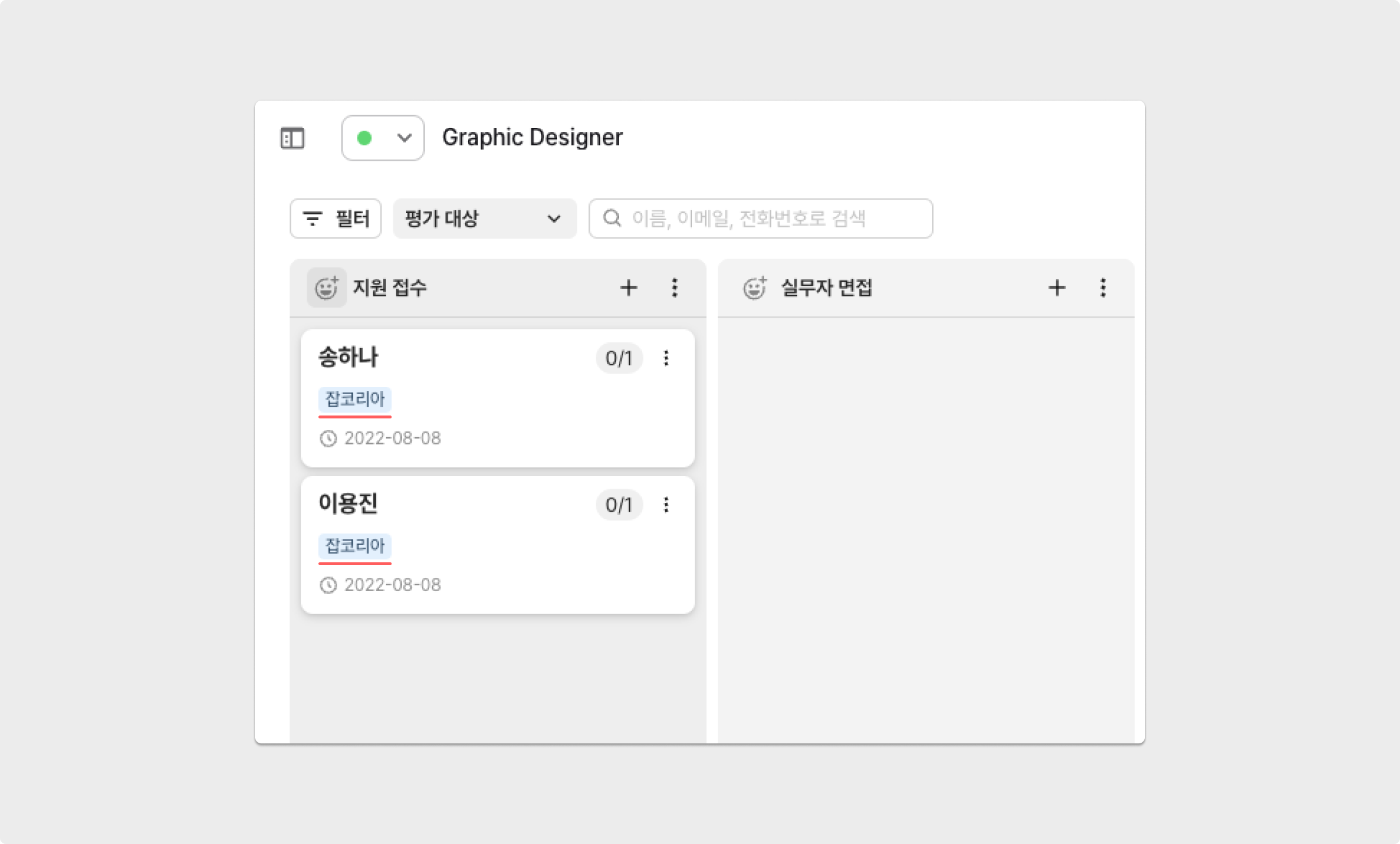
지원 경로
2️⃣ 태그
- 지원자에게 설정된 특정 태그별로 노출될 값을 설정할 수 있습니다.
- 태그는 '필터' 에서만 설정 가능합니다.
- 지원자별로 태깅(라벨링)하는 방법은 [태그 지정 가이드]에서 확인할 수 있습니다.
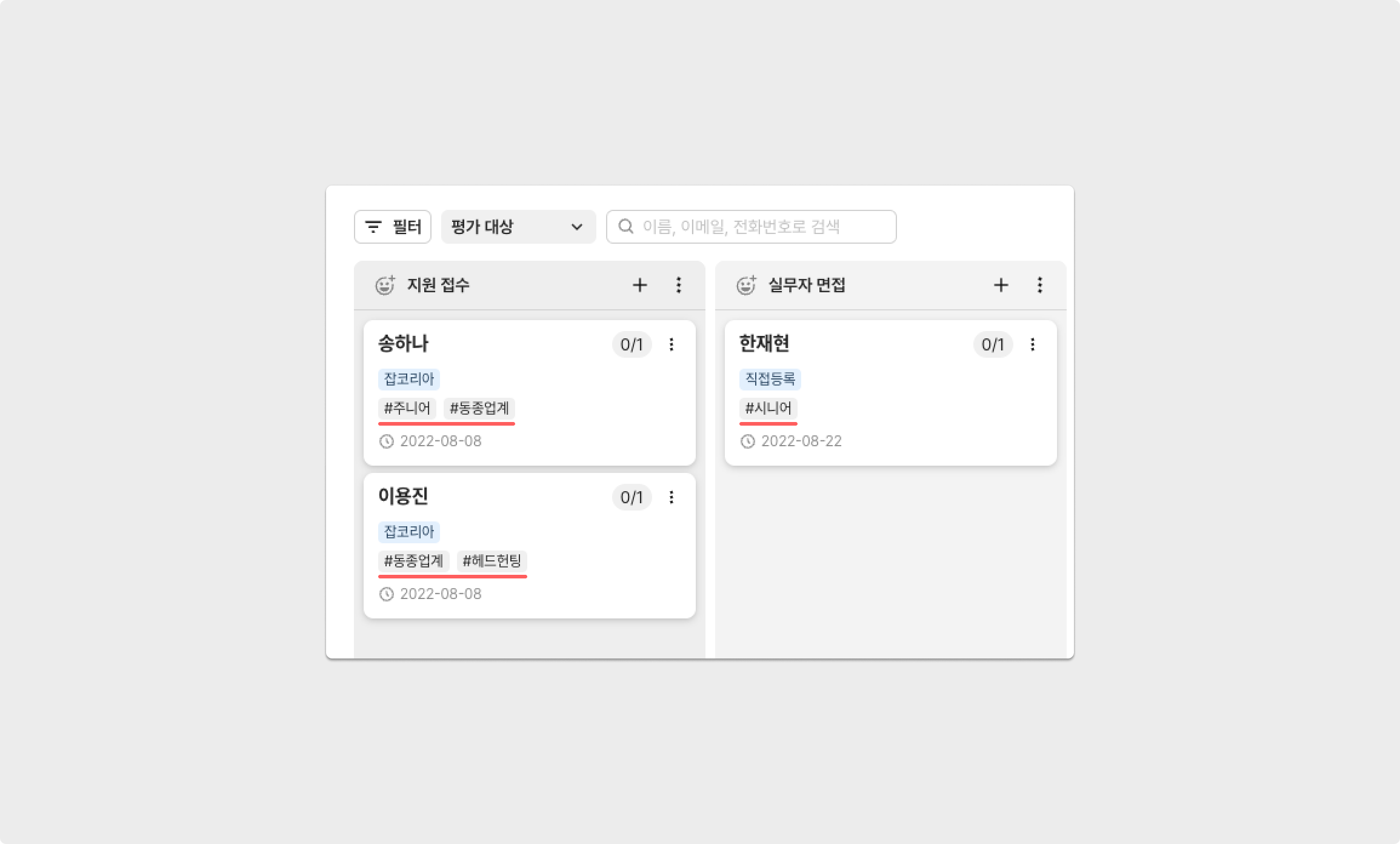
태그
3️⃣ 직군
- 공고에 설정된 직군별로 노출될 값을 설정할 수 있습니다.
- 공고별로 직군을 설정하는 방법은 [공고 작성 단계 가이드]에서 확인할 수 있습니다.
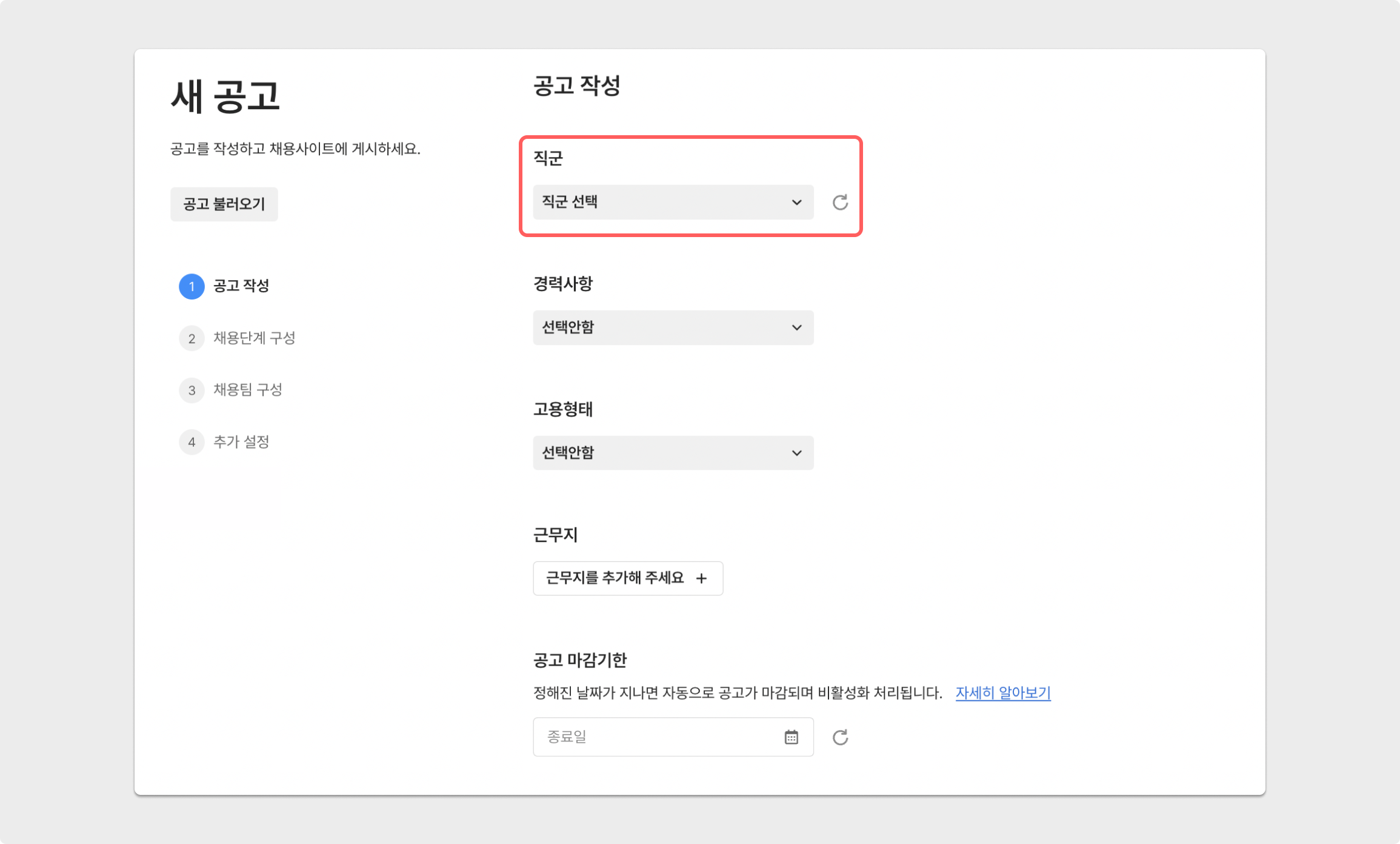
직군
4️⃣ 공고
- 생성한 공고 단위로 각 차트의 데이터를 모아보거나 필터링할 수 있습니다.
- 공고를 생성하는 방법은 [공고 생성 가이드]를 통해 확인할 수 있습니다.
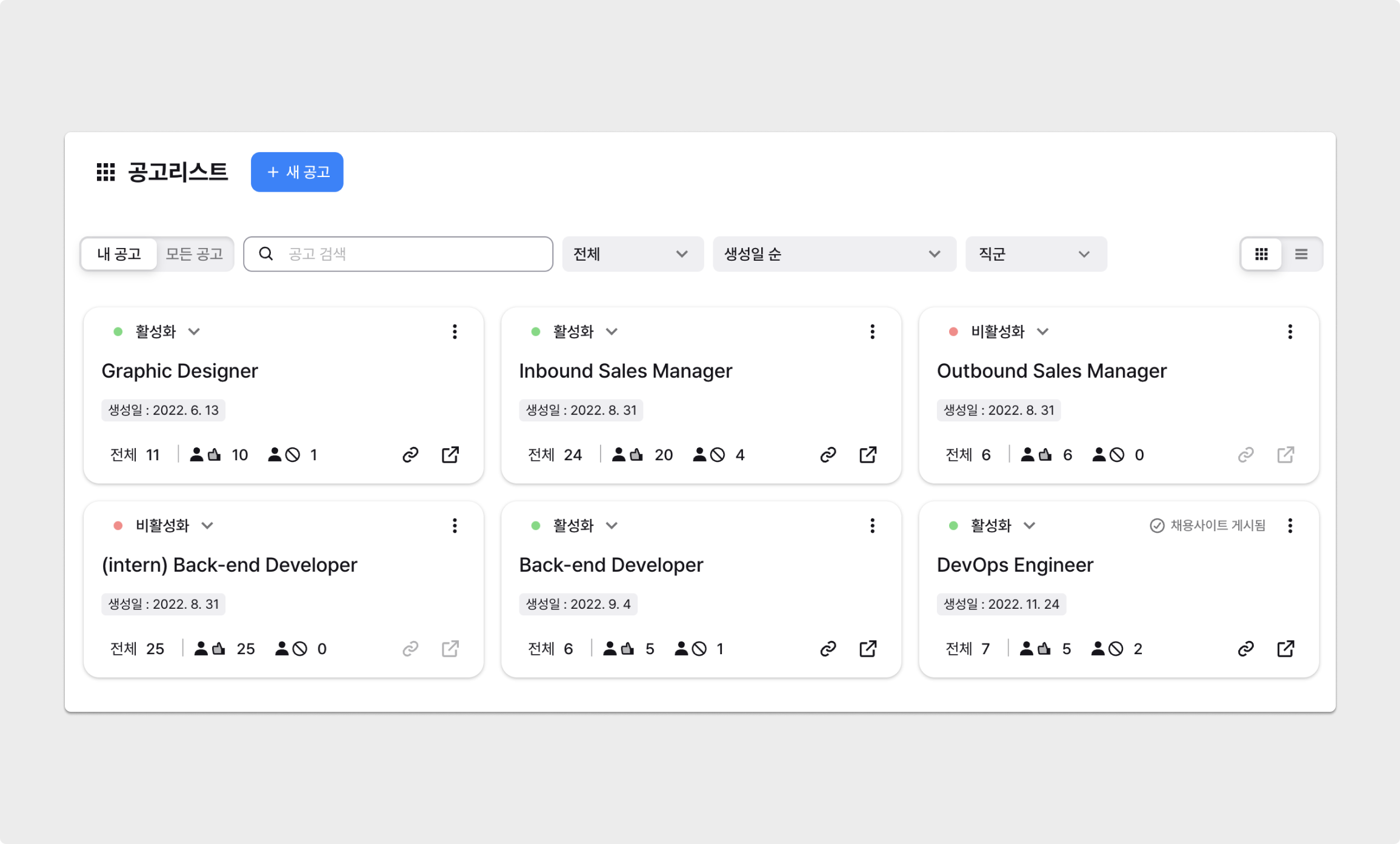
공고 리스트
5️⃣ 성별, 경력, 나이, 최종 학력
- 지원자의 성별 / 경력 / 나이 / 최종 학력에 따라 노출될 값을 설정할 수 있습니다.
- '성별 / 경력 / 나이 / 최종 학력'은 지원자의 '추가 정보' 에 해당하며, 이는 지원자가 지원 시 직접 기재하는 항목입니다.
- 지원자가 지원 시 추가 정보를 기재할 수 있도록 하는 방법은 [지원자 추가 정보 수집]에서 확인할 수 있습니다.
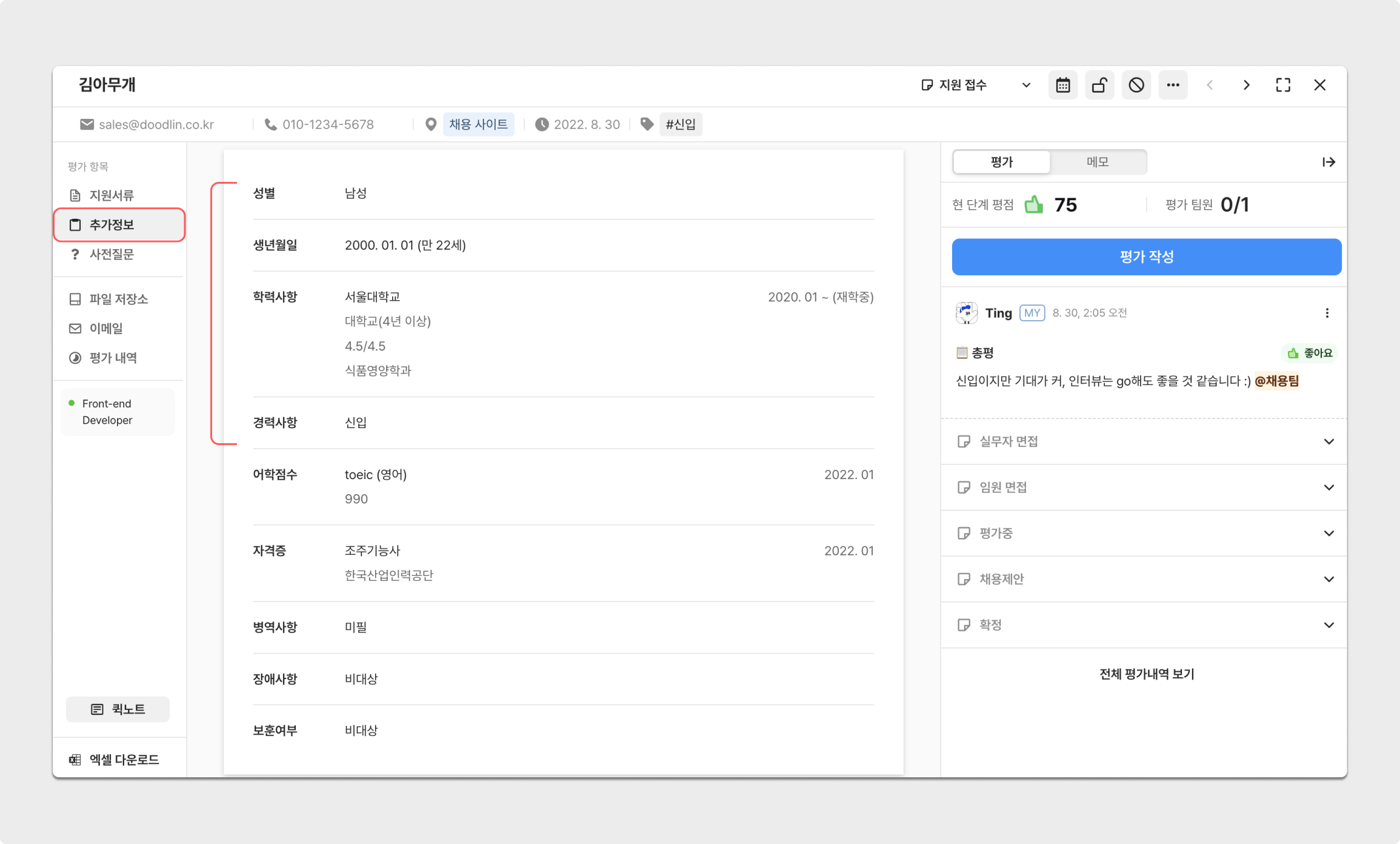
지원자가 제출한 추가 정보
Updated about 2 months ago
